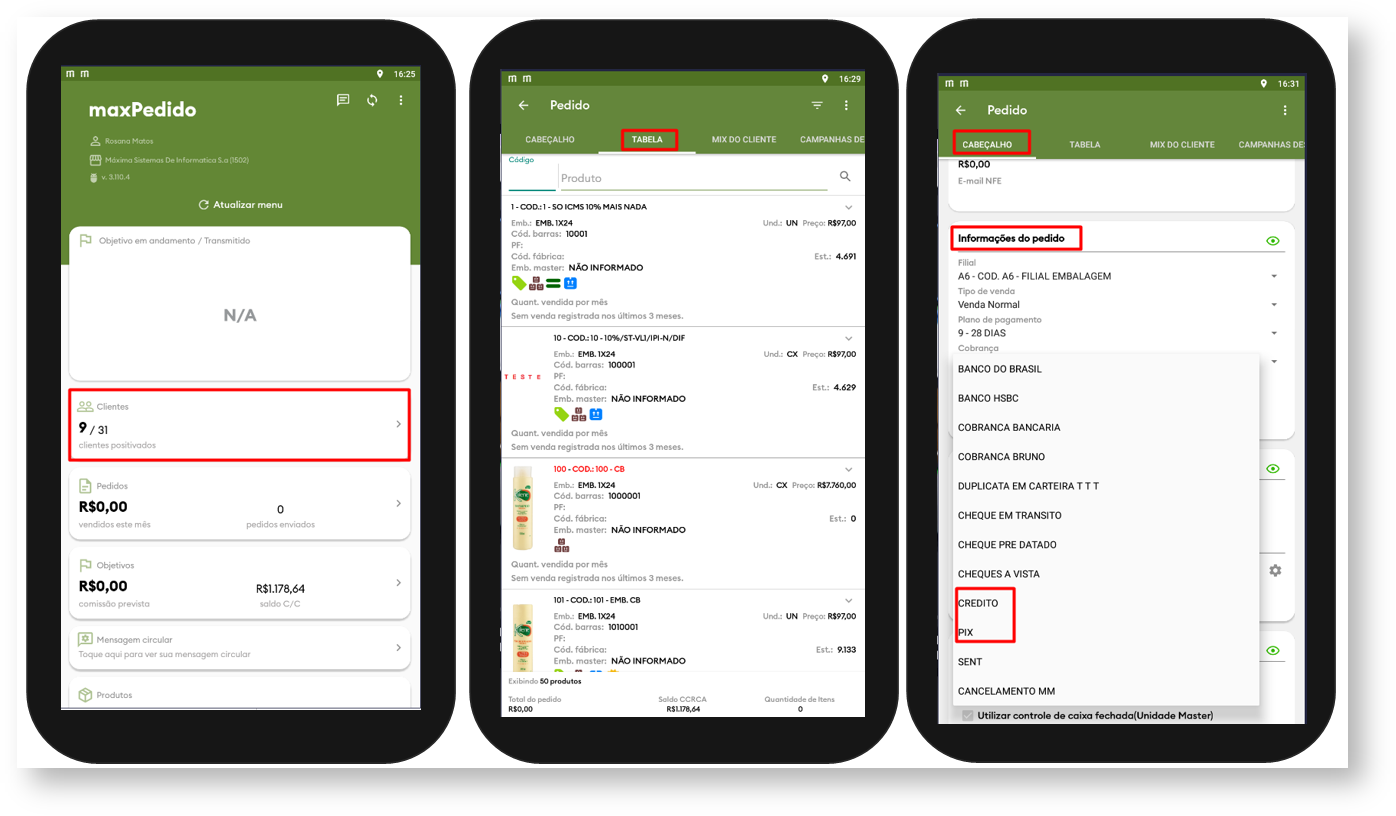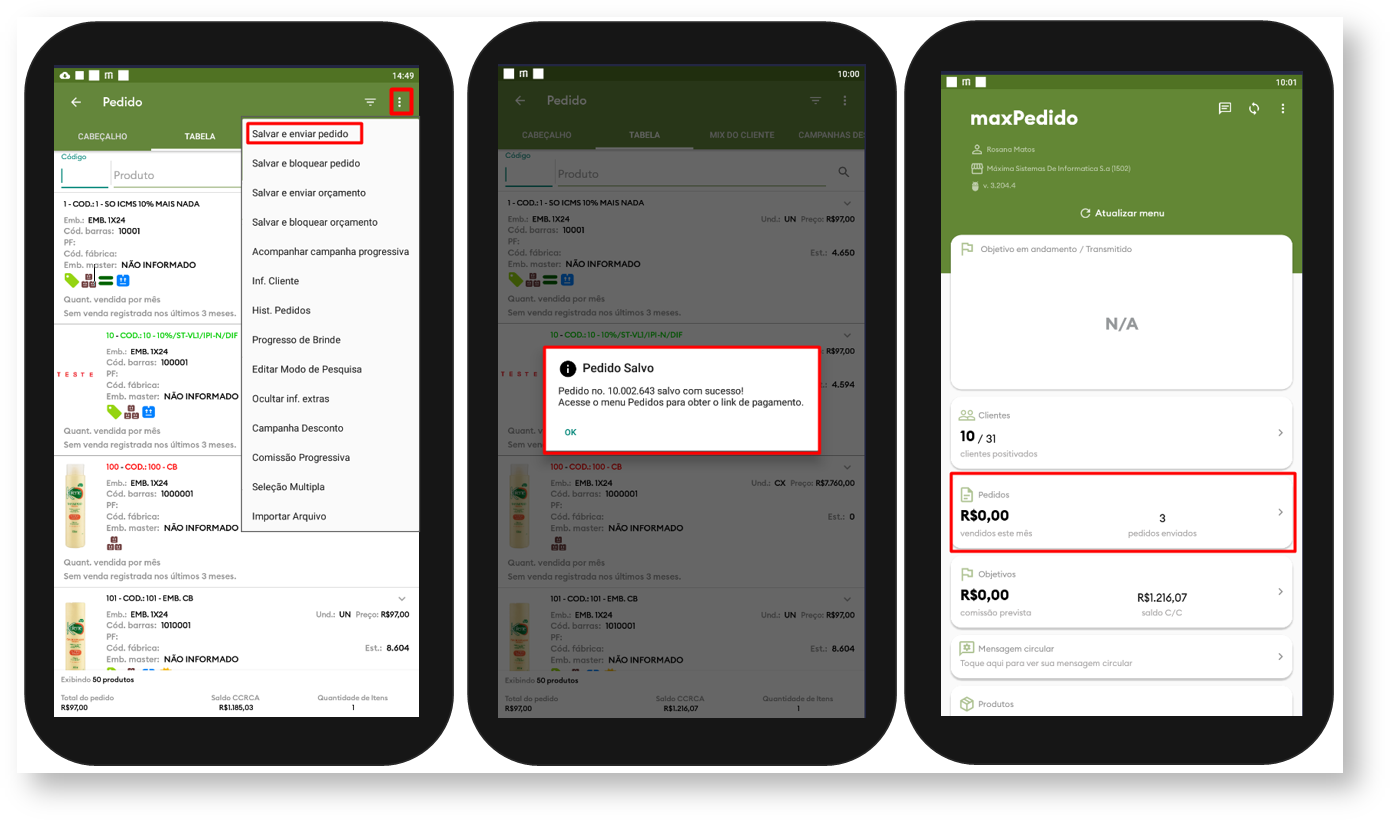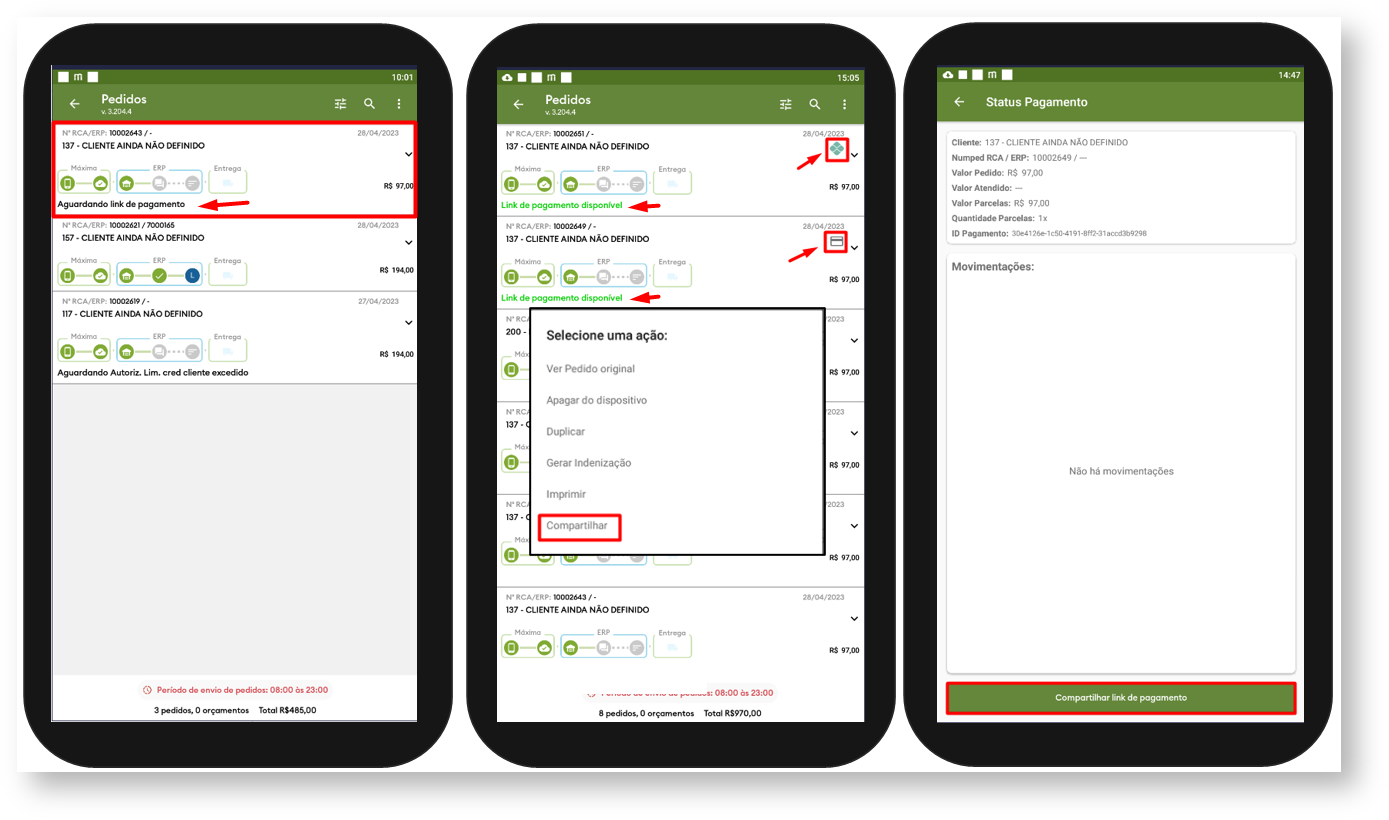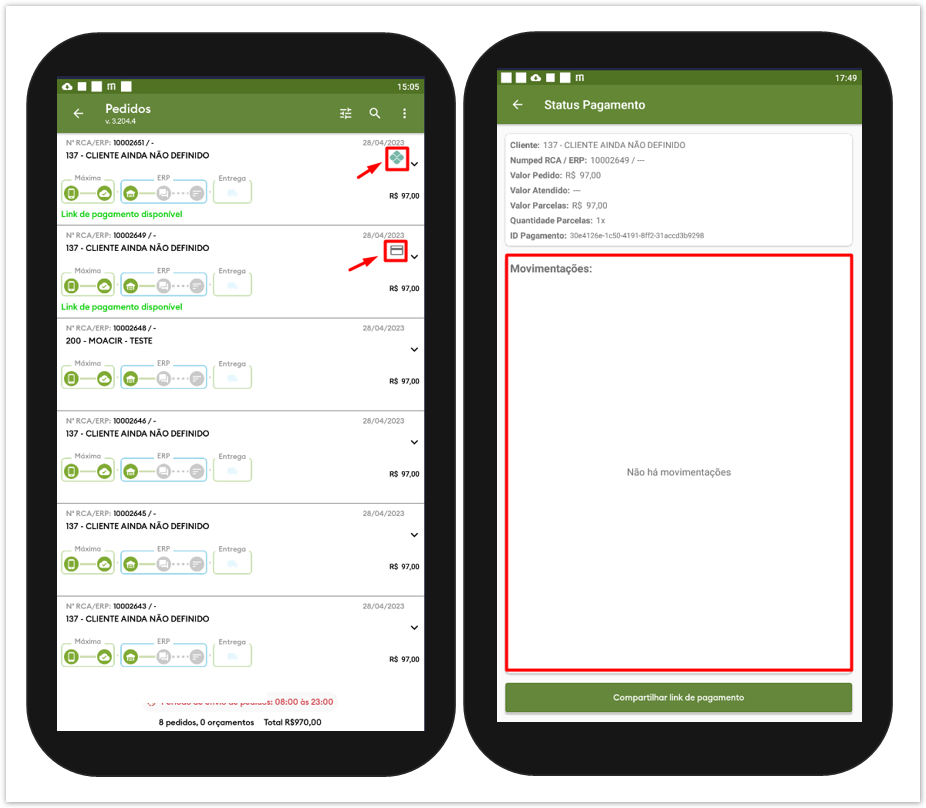Ao acessar o aplicativo do maxPedido clique no menu clientes, selecione o cliente desejado e inicie o Pedido, na aba tabela selecione os itens que irão compor o Pedido, e na aba cabeçalho em informações do pedido, após selecionar a filial, plano de pagamento, selecione a cobrança cartão de crédito ou Pix.
Após selecionar as informações necessárias bem como os itens do Pedido no menu lateral superior direito , selecione a opção de salvar e enviar pedido. Ele retornará uma mensagem informando que foi enviado com sucesso e solicitando que acesse o menu Pedidos para obter o link de pagamento.
Ao acessar o menu Pedidos, constará no pedido realizado que está Aguardando link de pagamento, atualizando a página o link de pagamento ficará disponível. Há duas formas de compartilhar o mesmo, dando um clique longo em cima do pedido desejado, onde surgirá opção de compartilhar ou clicando no ícone de cartão ou pix , nesse caso abrirá uma nova tela de status do pagamento com a opção de compartilhar o link.
Ainda na tela de Status Pagamento no quadro Movimentações o vendedor vai visualizar todas as movimentações do pagamento, ex.: data e hora que o pagamento foi pré-autorizado, autorizado, etc... Para atualizar as informações de movimentação é necessário realizar um swipe na tela (arrastar o dedo de cima para baixo)